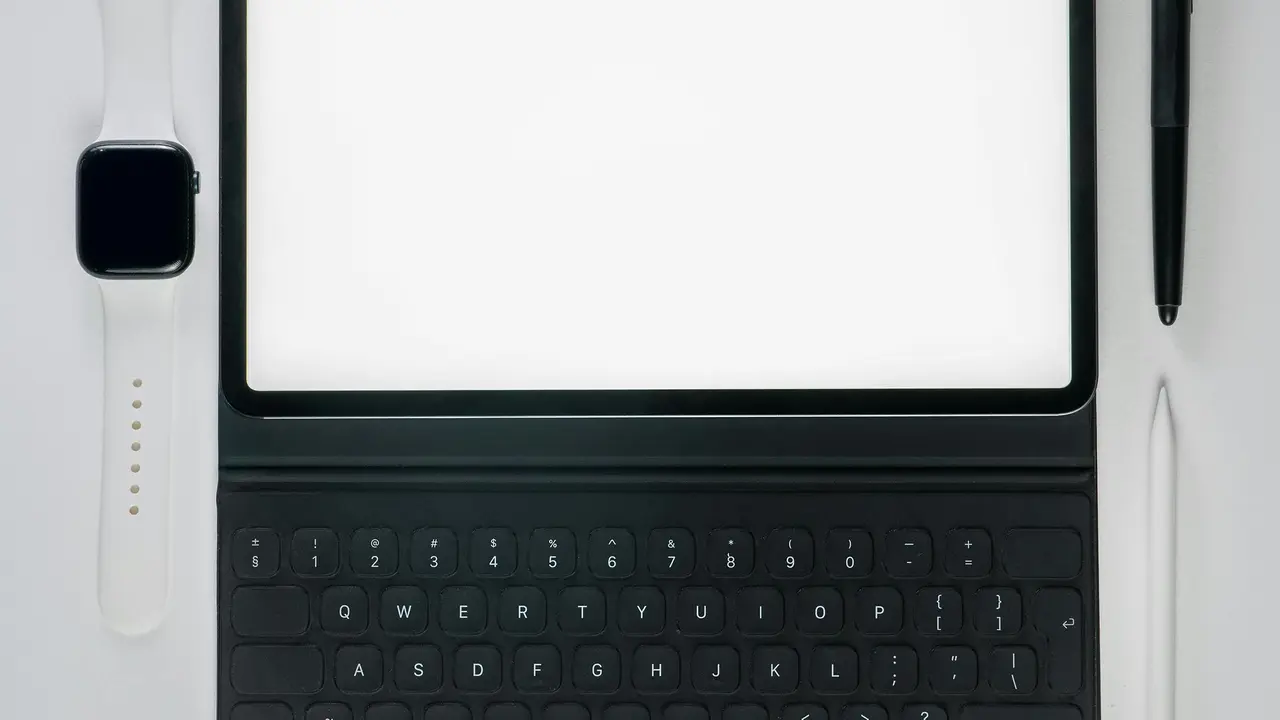Sei stanco dei suggerimenti inappropriati o non pertinenti della tua tastiera Android? In questo articolo ti mostreremo come cancellare i suggerimenti della tastiera Android in modo semplice e veloce. Scoprirai diverse opzioni per personalizzare la tua esperienza di digitazione e avere un maggiore controllo sulla tastiera. Continua a leggere per scoprire tutti i dettagli!
In qualità di Affiliato Amazon ricevo un guadagno dagli acquisti idonei.
Come Cancellare i Suggerimenti della Tastiera Android: Opzioni e Metodi
1. Disattivare i Suggerimenti della Tastiera
Se desideri eliminare completamente i suggerimenti proposti dalla tua tastiera Android, puoi farlo attraverso le impostazioni del dispositivo. Ecco i passaggi da seguire:
- Apri l’app Impostazioni sul tuo dispositivo Android.
- Scorri verso il basso e seleziona “Lingua e immissione”.
- Tocca il tipo di tastiera che stai utilizzando (ad esempio, Gboard o la tastiera predefinita del dispositivo).
- Trova l’opzione “Suggerimenti” o “Predittivo” e disattivala.
Seguendo questi passaggi, potrai disattivare i suggerimenti automatici, migliorando la tua esperienza di scrittura.
2. Cancellare la Cronologia dei Suggerimenti
Un altro metodo per migliorare l’accuratezza dei suggerimenti è cancellare la cronologia delle parole predette. Questo è particolarmente utile quando la tastiera continua a suggerire termini errati o indesiderati. Ecco come farlo:
- Vai sempre su “Lingua e immissione” nelle Impostazioni.
- Seleziona la tastiera in uso.
- Trova l’opzione “Cancella dati” o “Cancella cronologia predittiva”.
- Conferma l’operazione per rimuovere tutti i suggerimenti memorizzati.
Una volta completata questa operazione, la tastiera non terrà più traccia dei termini utilizzati in passato.
In qualità di Affiliato Amazon ricevo un guadagno dagli acquisti idonei.
3. Gestire le Parole Aggiunte
Oltre a cancellare i suggerimenti della tastiera Android, puoi anche gestire le parole aggiunte manualmente. Questo può essere particolarmente utile se noti che alcune parole vengono continuamente suggerite e desideri rimuoverle:
- Accedi sempre a “Lingua e immissione” attraverso le Impostazioni.
- Scegli la tua tastiera e trova la sezione “Dizionario personale”.
- Aggiungi o rimuovi le parole a tuo piacimento.
In questo modo, potrai avere un dizionario personalizzato adatto alle tue esigenze.
Il Ruolo delle App di Tastiera Alternative
1. Utilizzare Tastiere Diverse
Se i suggerimenti della tua attuale tastiera non ti soddisfano, una soluzione è considerare l’uso di tastiere alternative come SwiftKey, Gboard o altre app disponibili nel Google Play Store. Queste tastiere offrono una varietà di opzioni di personalizzazione, inclusi suggerimenti più intelligenti e funzionalità avanzate:
- Scarica l’app della tastiera dalla Google Play Store.
- Installa e scegli come tastiera predefinita.
- Configura le impostazioni per abilitare o disabilitare i suggerimenti a tuo piacimento.
Le tastiere alternative possono migliorare significativamente la tua esperienza di scrittura su Android.
2. Esplora le Impostazioni Avanzate delle Tastiere
Ogni tastiera ha delle impostazioni avanzate che ti permettono di controllare più dettagliatamente i suggerimenti. Queste impostazioni variano a seconda dell’app di tastiera che scegli di utilizzare:
- Accedi alle impostazioni della tastiera.
- Cerca la sezione relativa ai suggerimenti e all’autocorrezione.
- Regola le opzioni per ottimizzare i suggerimenti secondo le tue preferenze.
Questo ti consentirà di personalizzare ulteriormente la tua esperienza di digitazione e adattarla alle tue esigenze.
Conclusione
In questo articolo ti abbiamo mostrato come cancellare i suggerimenti della tastiera Android, dalle impostazioni di disattivazione ai metodi per gestire la cronologia e le parole aggiunte. Se desideri un’esperienza di digitazione più fluida e personalizzata, considera anche l’uso di tastiere alternative. Non perdere altro tempo con suggerimenti indesiderati: applica questi suggerimenti e migliora la tua esperienza di scrittura! Se ti è piaciuto questo articolo, condividilo con amici e familia o dai un’occhiata ad altri articoli sul nostro blog per ulteriori suggerimenti utili.
In qualità di Affiliato Amazon ricevo un guadagno dagli acquisti idonei.
Articoli recenti su Tastiera Android
- Perché con l’auto in movimento la tastiera Android sparisce?
- Come Installare Tastiera GIF WhatsApp su iPhone e Android: Guida Facile!
- Scopri come mettere tastiera iPhone su Android in pochi passi!
- Come Ridurre Dimensione Tastiera Android 8: Guida Pratica!
- Come Ripristinare la Tastiera su WhatsApp su Android: Guida Facile!
Link utili per Tastiera Android
- Le migliori tastiere Android del 2025 – AndroidWorld
- Le 10 migliori tastiere per Android – Libero Tecnologia
- Gboard: tutto sulla tastiera Google per Android – Google Support
- Come cambiare tastiera su Android – Aranzulla.it
- Le migliori app tastiera Android – Androidiani